Ako urýchliť pomalý prehliadač

- 1931
- 29
- Bohumil Ďaďo
Pri návšteve stránok v sieti mnohí čelili pomalej práci počítača/notebooku a víno nielen v slabom zariadení „Železo“. Dôvody, prečo sa prehliadač spomaľuje, môžu byť niekoľko. Budeme analyzovať najčastejšie opatrenia, opatrenia budú závisieť od typu problému, aby sme ho odstránili.

Dôvody inhibície a ich eliminácie
Produktivita zariadenia
Charakteristiky notebooku/počítača môžu ovplyvniť prácu prehliadača. Ak je tento náročný a dokonca sa nainštalujú rozšírenia a počítač nie je podľa moderných štandardov dostatočne výkonný, potom môžete očakávať, že výkon sa spomalí, spomalí sa, spomalí sa. Niekoľko odporúčaní pomôže rozhodnúť sa, ako urýchliť prácu prehliadača v tomto prípade.

Sila počítača výrazne ovplyvňuje rýchlosť načítania stránok prehliadača
Odporúčania:
- Neotvárajte veľa kariet naraz, kvôli tuctu otvorených kariet, akýkoľvek prehliadač spomaľuje.
- Pravidelne čisté, odstráňte zbytočné, staré, nepoužité.
- Pluginy, ktoré blokujú reklamu, samozrejme, prispievajú k skutočnosti, že reklama sa nezobrazuje, čo znamená, že počítač sa „nenačíta“. Rovnaké doplnky však spomaľujú surfovanie pri skenovacích stránkach a pred načítaním sa odstránia reklama. Preto vyhodnoťte, či skutočne potrebujete Adblock a ďalšie doplnky.
- Vymeňte prehliadač za svetlo za slabé počítače. Niektoré z nich už majú funkcie, ktoré pridáte do prehliadača Google Chrome, napríklad prostredníctvom rozšírení.
Doplnky, programy
Pluginy, rozšírenia môžu znížiť rýchlosť kvôli ich veľkému počtu, prehliadač spomaľuje. Pluralita zavedených programov tiež ovplyvňuje.
Odporúčania:
- Nevkladajte tie, ktoré nepoužívate.
- Prejdite na stránku so zoznamom rozšírení v prehliadači. Vyberte zbytočnú expanziu. Ak je to potrebné, odstráňte reštartujte zariadenie.
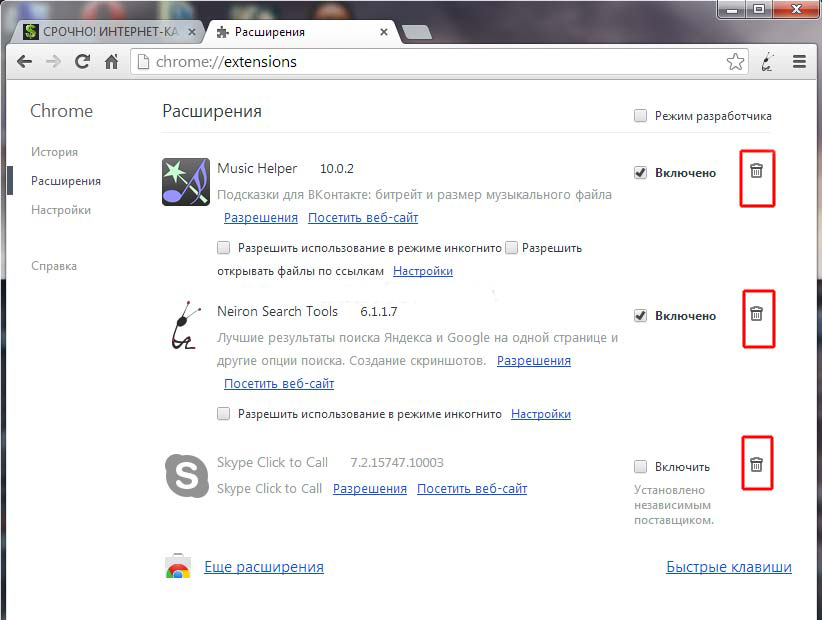
Odstraňujeme zbytočné rozšírenie prehliadača
- Obmedzte prácu niektorých programov a aplikácií zriedkavo použitých. Dočasne ich vypnite až do okamihu, keď skutočne potrebujete.
- Vykonanie defragmentácie diskov. Zopakujte to pravidelne, mesačne.
Ak chcete zadať stránku rozširovania, môžete vytočiť čiaru adresy:
- V prehliadači Google Chrome - Chrome: // rozšírenia/;
- Vo Firefoxe - O: Addons;
- V opere - Prehliadač: // rozšírenia.
Cache
Niektoré prvky pozrených stránok sú uložené v priečinku v počítači. Priečinok zakaždým rastie a spomaľuje rýchlosť nakladania, pracovnú kapacitu, spomaľuje sa v prehliadači, pretože pri opakovanom návšteve stránky musí prelomiť veľa záznamov v vyrovnávacej pamäti. Samotné stránky sú preč, prvky sa pohybujú.
Odporúčania:
- Odporúčame vám vyčistiť vyrovnávaciu pamäť. Pomôže vám, ak otvoríte históriu zobrazení kombinácie Ctrl+Shift+del, a potom odstráňte adresy navštívenej stránky.
- Existujú aj ďalšie spôsoby čistenia prostredníctvom možností zabudovaných v samotnom prehliadači.
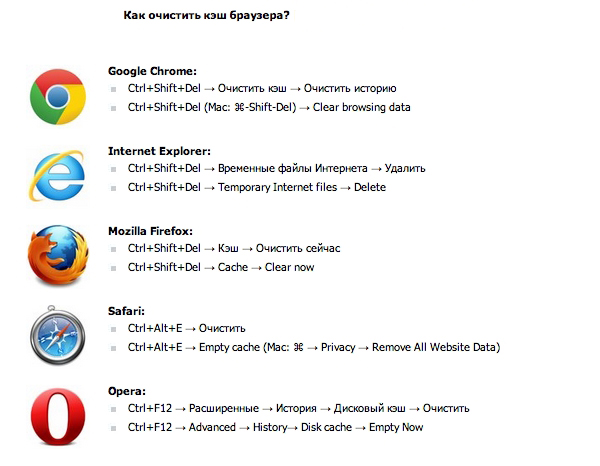
Čistenie OS
Nedostatok priestoru na systémovom disku je bežnou príčinou pomaly práce mnohých programov. Na pevnom disku sa pri práci vytvárajú dočasné súbory. Po reštarte je časť odstránená, ale niektorí zostávajú. Priestor je vyplnený, prichádza na chvíľu, keď nie je kam tvoriť dočasné súbory. Je užitočné pravidelne čistiť OS, počítačový register na optimalizáciu, zvýšenie výkonu.
Vírusy, nepochopiteľné procesy
Reklamné moduly sú populárne, integrované pri inštalácii programov do samotného prehliadača. Keď užívateľ bez informácií o čítaní, pri inštalácii aplikácií, programov stlačí „ďalej“, načíta súčasne reklamné moduly. V dôsledku.
Odporúča sa skenovať prehliadač na prítomnosť vírusov. Po spustení dispečerov úloh skontrolujte procesy v prípade podozrivých. Dispečer je uvedený na trh kombináciou Ctrl+Shift+ESC. Ak ste skúsený užívateľ, ktorý vie, aké procesy sú potrebné, a uvidíte neznáme procesy, zastavte ich prácu a potom odstráňte. Pre takýto cieľ existuje špeciálna, ktorá čistí počítač od nepotrebných procesov.
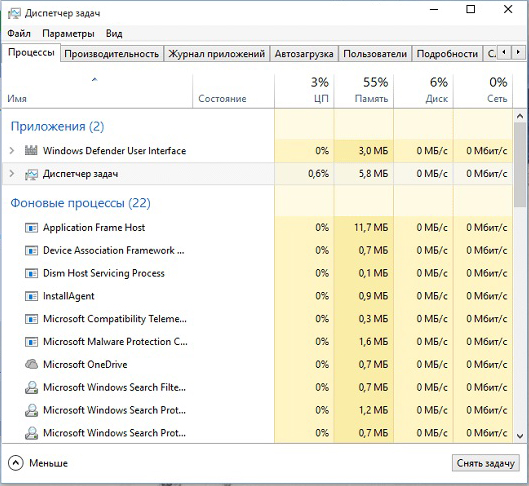
Kontrola procesov v správcovi úloh systému Windows
Systém systému
Poruchy v OS, malé problémy môžu spôsobiť náhodné rušenie. Je celkom možné s nimi zmieriť, ak sa nestanú rušivými, pravidelnými. Ako urýchliť prehliadač, ak sa správa zle? Je možné ho úplne odstrániť, preinštalované buď ako prísnejšie opatrenie, aby ste vykonali spätnú väzbu systému do predchádzajúceho pracovného stavu. Predtým musíte vytvoriť body zotavenia. Pred inštaláciou softvéru, neznámych programov, vytvorte takéto body a v prípade zlyhaní sa môžete vrátiť k normálnemu fungovaniu celého OS ako celku.
Niektoré problémy, ako napríklad brzdenie prehliadača, môžu používateľa dobre vyriešiť nezávisle, uchýliť sa k čisteniu, odstraňovaniu nepotrebného softvéru, odpadu manuálne alebo prostredníctvom špeciálnych zariadení. Ak sa napriek všetkým vyššie uvedeným opatreniam tento problém nevyriešil, kontaktujte odborníkov na konzultáciu.
- « Výber projektora pre verejné reč a prezentácie v škole a kancelárii
- Vytvorenie obrázka disku pomocou počítača »

